Synology Drive Server 관리 콘솔 | 팀 폴더 설정 가이드
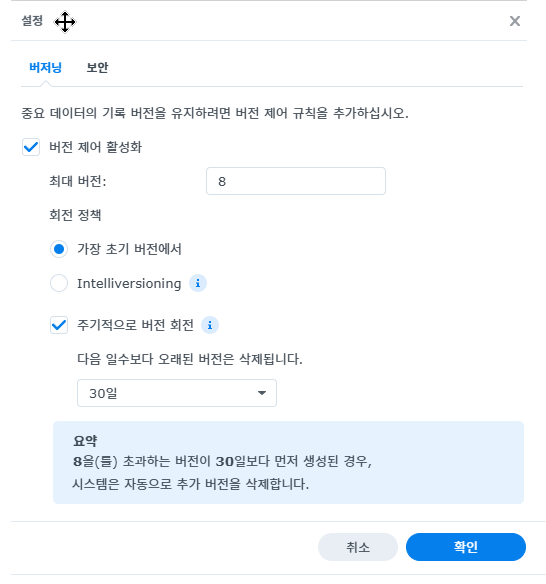
Synology Drive Server 설정 가이드
Synology Drive Server 데이터 관리와 협업을 한곳에서 해결하다
Synology Drive Server 설정 및 사용법 상세 가이드
Synology Drive Server 관리 콘솔 | 팀 폴더 설정 가이드
📑 목차
1️⃣ 팀 폴더란 무엇인가?
2️⃣ Synology Drive 관리 콘솔에서 팀 폴더 활성화
3️⃣ 버전 관리 설정 (스크린샷 포함)
4️⃣ 사용자 권한 설정 및 관리 (스크린샷 포함)
5️⃣ 실전 활용 사례와 팁
6️⃣ 친절 상담 및 문의
1️⃣ 팀 폴더란 무엇인가?
팀 폴더는 Synology Drive에서 팀원들이 파일을 공유하고 협업할 수 있는 중앙 공간입니다.
주요 기능:
- 파일 공유: 여러 사용자가 동일한 폴더에 접근 가능.
- 버전 관리: 변경된 파일의 이전 버전을 보관하여 복구 가능.
- 권한 제어: 사용자 또는 그룹별 접근 권한을 관리.
2️⃣ Synology Drive 관리 콘솔에서 팀 폴더 활성화
1. Synology Drive 관리 콘솔 실행
- DSM(시놀로지 관리자 화면)에 접속합니다.
- 브라우저 주소창에 NAS 주소 입력:
- 예:
http://192.168.x.x또는https://quickconnect.to/사용자ID.
- 예:
- 관리자 계정으로 로그인합니다.
- 브라우저 주소창에 NAS 주소 입력:
- DSM에서 Synology Drive 관리 콘솔 아이콘을 클릭합니다.
- 아이콘은 아래와 같습니다:

Synology Drive 관리 콘솔 아이콘
- 아이콘은 아래와 같습니다:
- 왼쪽 메뉴에서 팀 폴더를 선택합니다.
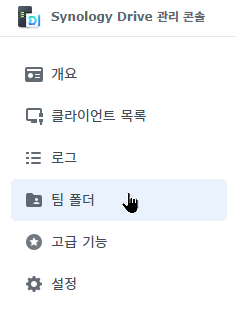
2. 팀 폴더 활성화
- 활성화 가능한 폴더 선택
- 활성화 가능한 폴더 목록이 표시됩니다.
- 사용할 공유 폴더를 선택하세요. 예:
/TeamFolder/프로젝트A.
- 사용 버튼 클릭
- 선택한 폴더의 상단에 있는 사용 버튼을 클릭합니다.

사용 버튼 클릭
- 선택한 폴더의 상단에 있는 사용 버튼을 클릭합니다.
- 활성화 완료 확인
- 활성화된 폴더는 "활성화됨" 상태로 표시되며, 목록에 추가됩니다.

활성화 완료 확인
- 활성화된 폴더는 "활성화됨" 상태로 표시되며, 목록에 추가됩니다.
3️⃣ 버전 관리 설정
1. 버전 제어 활성화
- 팀 폴더 설정 화면 열기
- 활성화된 폴더를 클릭하고 설정 버튼을 누릅니다.
- 버전 관리 활성화 체크
- "버전 제어 활성화"를 체크합니다.
- 최대 버전 수를 입력합니다. (예: 8개 버전 유지)
2. 회전 정책 설정
- 회전 정책 선택
- 가장 초기 버전에서 삭제: 오래된 파일부터 삭제.
- Intelliversioning: 중요 버전을 우선적으로 보관.
- 주기적 버전 회전: 설정한 기간(예: 30일)이 지난 버전 삭제.
- 설정 저장
- 변경 사항을 확인하고 확인 버튼을 눌러 저장합니다.

4️⃣ 사용자 권한 설정 및 관리
1. 사용자별 권한 설정
- DSM에서 제어판 → 사용자 및 그룹으로 이동합니다.
- 사용자 권한 설정:
- 각 사용자별로 읽기/쓰기, 읽기 전용 권한을 설정합니다.
- 각 사용자별로 읽기/쓰기, 읽기 전용 권한을 설정합니다.
2. 그룹 권한 설정
- 그룹별 권한 관리:
- 팀원들이 속한 그룹의 권한을 일괄적으로 설정합니다.
- 예: "디자인 팀"은 읽기/쓰기, "외부 협력사"는 읽기 전용.

5️⃣ 실전 활용 사례와 팁
1. 활용 사례
- 팀 프로젝트 관리:
- 팀별로 프로젝트 폴더를 나누어 작업.
- 예:
/팀폴더/마케팅,/팀폴더/개발.
- 파일 복구:
- 실수로 삭제된 파일을 복구.
- 방법: 파일 클릭 → 버전 기록 보기 → 복구.
2. 팁
- Selective Sync 활용:
- 특정 폴더만 동기화하여 로컬 저장 공간 절약.
- 활동 로그 확인:
- 관리 콘솔에서 사용자 활동 로그를 확인하여 변경 사항 추적.
- 공유 링크 보안 강화:
- 외부 협력업체와 공유 시 비밀번호와 만료일 설정으로 보안 유지.
6️⃣ 친절 상담 및 문의
Synology Drive 팀 폴더 설정에 어려움이 있으신가요?
지유넷에서 Synology Drive 관리와 활용에 대한 모든 지원을 제공합니다.
💻 지유넷 연락처 및 주소
- 📞 전화: 031-716-4785
- 🏢 주소: 경기도 성남시 분당구 미금로 215 (금곡동 141) 청솔마을 대원 8단지 아파트상가 123호
- 🌐 홈페이지: www.gunet.co.kr
- 🔗 블로그: https://blog.naver.com/gunetpc
- 📧 이메일: gunet@gunet.co.kr
🛠️ 제공 서비스
- Synology NAS 설치 및 최적화
- Synology Drive 관리 콘솔 설정 및 활용
- 데이터 백업 및 복구 솔루션
반응형
'나스(NAS) > 시놀로지(Synology)' 카테고리의 다른 글
| Synology NAS DiskStation DS224+ 성능과 확장성을 겸비한 시놀로지 나스 (0) | 2024.12.21 |
|---|---|
| Synology NAS DS224+ 시놀로지 나스 리뷰 개인 및 소규모 비즈니스를 위한 완벽한 데이터 솔루션 (1) | 2024.12.20 |
| 시놀로지 나스 DSM 7.2.2-72806 Update 2 안내 | Synology NAS (0) | 2024.11.29 |
| Synology Drive Server 설정 및 사용법 상세 가이드 (0) | 2024.11.22 |
| Synology Drive Server 데이터 관리와 협업을 한곳에서 해결하다 (0) | 2024.11.22 |



